部署vsphere vcenter接管exsi主机
安装环境
Windows母机:Windows Server 2012 R2 标准版 自带IE11浏览器
ESXi主机:VMware ESXi6.0 u2(系统已经安装)
vCenter版本:VMware vCenter Server 6.0 Update 2 Appliance
资源准备
访问VMware官网http://www.vmware.com下载VMware vCenter Server Appliance安装包。点击下载

产品-VMware vSphere-下载产品

选择6.0版本vSphere对于产品下面的VMware vCenter Server 6.0 u2下载

下载VMware vCenter Server 6.0 Update 2 Appliance

随后登录已有的VMware账号或免费注册一个新的VMware账号,未授权或未购买产品的账户是不能下载正式版的,只能下载试用版,但功能没有限制。

下载评估试用版适用于Linux平台的vCenter即可,也可在安装试用版后使用授权license来激活正版vCenter。

下载完成后建议校验一下ISO镜像的MD5值,确认下载文件的完整性。

同时这里也可下载ESXi的ISO安装镜像(包含了VMware Tools富含虚拟机驱动程序)与VMware vSphere Client安装软件包

下载VMware Remote Console打开虚拟机远程控制台的插件

这里由于是在Windows Server 2012 R2的IE11访问控制Web vCenter,所以下载Windows版软件包;当然如果使用MAC OS X自带的Safari浏览器访问Web vCenter需要下载安装Mac版软件包。

安装过程
ESXi主机系统安装比较简单,这里过程略,直接进入VMware vCenter Server Appliance的安装。
关闭2012 R2系统自带IE11浏览器的增强安全配置以免影响安装程序无法正常弹出。
点击任务栏上的“服务器管理器”图标

点击弹出的服务器管理器-仪表板左边“本地服务器”标签

右侧的“IE增强的安全配置”

点击“启用”,弹出配置页面,全部关闭即可。
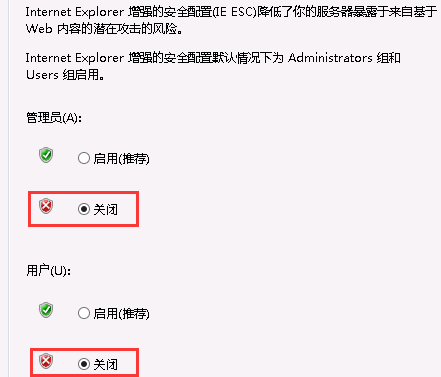
将下载的VMware vCenter Server Appliance的ISO镜像安装包用虚拟光驱加载或直接使用解压缩软件解压到文件夹。

进入到文件夹下名为vcsa文件夹,打开“VMware-ClientIntegrationPlugin-6.0.0.exe”安装受支持的浏览器插件。

插件安装完成后,回到根文件夹下打开“vcsa-setup.html”web安装程序。

允许程序运行
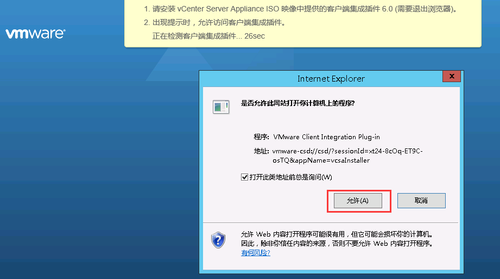
再次允许client ingegraton 访问控制

点击安装按钮

接受许可协议

VMware vCenter Server Appliance的安装默认是在一台ESXi主机上新建一个虚拟机来安装,所以这里指定一台ESXi主机的主机名或完整域名FQDN(域名必须可成功解析)或IP地址、root用户名与登录密码。

点击下一步后,自动访问验证ESXi主机,正常访问esx主机情况下会出现安全证书的警告,点击“是”。

这里设置VMware vCenter Server Appliance虚拟主机的主机名,默认root用户,与其登录密码。

部署类型的选择,可以将VCenter Server与Platfrom Service Controller部署到同一台主机上,这种模式成嵌入式;也可以两个分别部署到两台不同主机上,这种模式成外部式。根据自己的实际环境选择合理的部署方案,这里我选择嵌入式类型。

设置SSO,如果是新搭建第一台vCenter,这里需要创建新的SSO域,默认administrator管理员用户,设置密码与SSO域名与站点名称;如果已经有SSO域,可直接加入到现有的SSO域来管理。

设备大小也就是vCenter管理的ESXi主机与虚拟机规模大小,根据实际环境情况选择,同时下面会提示VMware vCenter Server Appliance虚拟机主机的配置需求,也就是说前面第二部所选择的这台ESXi主机必须具备至少能够提供这种虚拟机配置的CPU、内存、存储资源。

选择VMware vCenter Server Appliance虚拟机主机存放的存储位置,同时这里支持磁盘的精简模式,从而节省存储空间。

配置数据库可以使用将VMware vCenter Server Appliance与自带的postgreSQL数据安装到同一台主机,成嵌入式数据库模式;也可以单独使用主机搭建数据库,VMware vCenter Server Appliance连接访问数据库,便于数据库的单独管理,称外部数据库模式,这里限定只能是Oracle数据库。
Oracle数据库的安装方法请参考 http://1130739.blog.51cto.com/1120739/1793208
配置Oracle数据库服务器地址完整主机域名或IP地址,Oracle数据库访问端口,数据库名、数据库访问用户与密码。

VMware vCenter Server Appliance虚拟机主机网络配置,IP地址,系统名称建议为完整主机域名,子网掩码,网关与DNS服务器地址。

配置NTP服务器时间自动同步,开通SSH登录。

可以不用加入VMware客户体验改善计划

确认安装概览信息无误,点击完成开始安装。

等待一段时候后安完成,并提示为60天的评估试用版时间,但后期可以正版授权来激活产品来正式使用。并给出vSphere Web Client的登录地址与登录账号。

(注:浏览器需要Adobe Flash Player version 11.5.0或更高版本的支持,如果未安装请下载安装。)
Windows Server 2012 R2系统内置了Adobe Flash Player功能,但需要手动启用。在服务器器管理器-仪表板点击“添加角色和功能”

下一步

基于角色或功能的安装

在本机安装

角色这里无需选择直接下一步

功能勾选“桌面体验”

添加功能

下一步

安装即可

安装完成后提示重启系统才能继续完成安装任务。
重启后浏览器访问登录地址,弹出网站安装证书提示,继续继续浏览此网站。

键入登录账号与密码来登录

随后进入vCenter管理界面

进入主机和集群管理

点击右键新建数据中心

为新建数据中心命名

在数据中心下新建集群

为新建集群命名并开启HA功能

在集群下添加ESXi主机
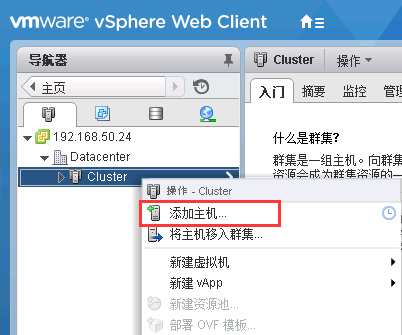
将上面安装vCenter的ESXi主机添加进来,键入主机完整域名或IP地址。

键入ESXi主机登录root用户与密码

弹出主机证书提示,确认是。

成功连接后,可查看到该主机的信息以及存在的虚拟机。

为主机添加分配license许可证,如果你有授权购买的license添加“+”来添加然后分配给主机。这里可暂时使用60天评估试用版,在时间结束前可再次分配已购买的license给主机获得正版支持。

主机锁定模式,如果不限制ESXi主机登录方式则不启用锁定模式。

任务调度选项,来记录和传递此次操作的信息。

调度程序设置,点击更改。

这里有多个可选项,可以定时任务等,这里选择立即运行改操作。

最后查看此次操作概览信息,点击完成开始执行。

查看vCenter最下面任务状态执行进度

成功添加主机后,点击主机再点击相关对象选项卡-虚拟机,可查看到这台ESXi上所有虚拟机主机。其中可Appliance主机为我们新建命名的VMware vCenter Server Appliance虚拟主机。

点击虚拟主机名称查看摘要信息,可见为SUSE Linux Enterprise 11 (64-bit)的Linux系统,ssh访问主机查的实际内核为3.0.101-0.47.71-default的SuSE Linux Enterprise 11 SP3的系统。

这里浏览器需要安装VMRC控件即前面下载的VMware Remote Console,才能打开虚拟机控制台。安装VMRC软件

同意协议

安装目录

更新选项和帮助信息

执行安装

完成安装

点击“启动Remote Console”打开控制台,如果浏览器弹出阻止选项,请改为允许。

提示证书问题,信任连接即可。

进入VMware vCenter Server Appliance虚拟主机控制台,我们发现跟ESXi主机登录界面设计的一模一样。

按F2输入root用户名和密码登录系统

配置界面跟ESXi主机也是一样的

SSH与SHELL功能开启

使用VMware vSphere Client连接访问vCenter发现无论是操作还是打开虚拟机控制台等,Linux版vCenter确实比Windows版vCenter性能强了很多,而且更加稳定,完全推荐使用。
后期将所有ESXi主机纳管到vCenter后,添加共享存储(无论是SAN存储,还是IP存储,甚至是vSAN存储,支持集群共享),再VMware vSphere Client登录vCenter所在ESXi主机,将vCenter与Oracle数据库虚拟主机迁移到共享存储充分保证vCenter虚拟机高可用存储前提条件!
部署vsphere vcenter接管exsi主机相关推荐
- VMware vSphere 6简单部署---VCSA( vCenter Server Appliance)部署
VMware vSphere 6简单部署---VCSA( vCenter Server Appliance)部署 http://wangzhijian.blog.51cto.com/6427016/1 ...
- VSC 1.0 (netapp存储在vSphere vCenter 4上的插件)
delxu原创文档 VSC是netapp存储在vSphere vCenter 4上的插件,它不是一个vSphere Client的插件,所以必须安装在vCenter上.安装后再登录vCenter,在d ...
- 怎样使用Secure CRT查看vcenter和esxi主机的日志文件
对ESXI主机的日志管理对于故障诊断和合规性至关重要.Esxi主机的日志通过syslog工具进行管理的,在默认的情况下,日志文件存储在主机的scratch分区中(/scratch/log/).scra ...
- 虚拟化服务器故障,修复vSphere vCenter服务器故障的技巧
如果vSphere环境没有遵循最佳实践,那么通常意味着需要花费更多的时间和精力来解决vCenter服务器出现的问题. 也许你也拥有类似的体会,有时我会在数据中心的排错过程当中获得一些平时难以学习到的经 ...
- zabbix加vm虚拟服务器,zabbix监控vmware exsi主机的图文步骤
1.进入虚拟化vcenter中,用浏览器登录(客户端没找到地方设置),新建一个只读用户zabbix. 2. 登录vcenter客户端,将新建用户授权为只读 授权过后可以使用新账号登录测试一下. 3.开 ...
- VCenter配置ESXI主机syslog日志收集
VCenter配置ESXI主机syslog日志收集 https://blog.51cto.com/zhsoft/1896310 1进入VCenter虚拟机控制台,查看syslog服务是否启动: 2如V ...
- Exsi主机判断UPS状态自动进行关机的讨论
小公司很少有能力购买大型的UPS,但是绝大多数的小品牌UPS,都只有自己的监控程序,一般都是运行在xp系统上的,很少有能直接支持exsi的,这就有个问题,如何才能让exsi主机在断电的时候自动的进行判 ...
- exsi主机之间使用scp拷贝文件超时问题
exsi主机之间使用scp拷贝文件直接连接不上报错超时: 解决: 防火墙勾选ssh选项 转载于:https://www.cnblogs.com/fanxuanhui-linux/p/6442407.h ...
- vSphere Web Client 添加主机进VSAN集群时“SAN 主机移至目标群集: vSAN 群集的 UUID 不匹配”报错
vSphere Web Client 添加主机进VSAN集群时,报"无法将 vSAN 主机移至目标群集: vSAN 群集的 UUID 不匹配 (主机: 5223a6c9-cf94-f978- ...
最新文章
- Java字符串真的不可变吗?
- Spring+MyBatis 多数据源配置和切换
- 在Windows中安装OpenCV
- c#string倒数第二位插入字符_【转载】C#中string类使用Substring方法截取字符串
- matlab 高分屏 变小,解决Ubuntu高分屏下matlab标题栏(菜单栏)字体过小问题
- html代码编辑器sp,在线HTML编译,文本关键字高亮显示,富文本编辑实现大概思路...
- Docker引擎(engine)详解
- 小瓦怕扫地机器人_小瓦扫地机器人青春版评测报告
- 为什么现在那么多人都想做电商?
- MySQL中CASE的使用
- 问题三十一:ray tracing中Convex Quadrilateral Inverse Mapping
- 建图时,计算激光点在map坐标系下的坐标
- ISO9001质量管理体系申请条件以及认证流程
- charles介绍及代理设置
- apkeditor pro_APK编辑器 APK Editor Pro v1.15.0 + ApkModifier v3.6
- 云服务器基本信息的公网ip在哪,如何查看云服务器的公网ip地址
- 简单 Quartz定时器使用 入门
- DDL,DQL,DML,DCL全称
- 如何查看IE浏览器版本?在线检测IE版本号
- IOS Label下划线 中划线
